Hitung usia dengan cepat berdasarkan tanggal lahir di Excel
Kutools untuk Excel
Meningkatkan Excel Dengan 300+
Fitur Kuat
Katakanlah Anda telah merekam ulang tahun anggota sebelumnya, dan sekarang ingin menghitung usia setiap anggota secara cepat dengan ulang tahun mereka di Excel. Bagaimana cara melakukannya dengan mudah? Kutools untuk Excel'S Rumus Pembantu mengumpulkan rumus Hitung usia berdasarkan ulang tahun yang dapat dengan mudah menghitung usia berdasarkan tanggal lahir di Excel.
klik Kutools > Pembantu Formula > Formula Pembantu, lalu dalam dialog Pembantu Rumus, pilih Hitung usia berdasarkan tanggal lahir di bawah Jenis rumus matematika. Lihat screenshot di bawah ini:
 |
 |
 |
Hitung usia dengan cepat berdasarkan tanggal lahir di Excel
1. Pilih sel yang akan Anda keluarkan umur, dan klik Kutools > Pembantu Formula> Pembantu Formula untuk mengaktifkan Rumus Pembantu dialog.
2. Dalam pembukaan Rumus Pembantu kotak dialog, pilih Matematika dari daftar drop-down Jenis Formula, lalu di Pilih rumus bagian, klik di Hitung usia berdasarkan ulang tahun, lalu masuk Masukan argumen bagian, ketikkan alamat sel ulang tahun di Tanggal kotak, dan klik Ok .
jenis: Anda juga bisa mengklik Browse tombol ![]() untuk memilih sel dengan ulang tahun.
untuk memilih sel dengan ulang tahun.

Sekarang ia segera mengembalikan usia di sel yang dipilih.

Jika Anda perlu menerapkan rumus ini ke sel lain yang berdekatan, silakan seret Fill Handle sel ini ke kisaran yang Anda butuhkan. Dan kemudian Anda akan mendapatkan usia setiap anggota berdasarkan hari ulang tahun mereka sekaligus seperti gambar di bawah ini:
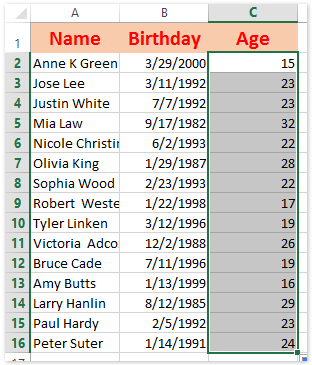
Demo
Kutools untuk Excel: dengan lebih dari 300 add-in Excel yang praktis, gratis untuk dicoba tanpa batasan dalam 30 hari. Unduh dan uji coba gratis Sekarang!
Alat berikut dapat sangat menghemat waktu dan uang Anda, mana yang tepat untuk Anda?
Office Tab: Menggunakan tab praktis di Office Anda, seperti Chrome, Firefox, dan New Internet Explorer.
Kutools untuk Excel: Lebih dari 300 Fungsi Lanjutan untuk Excel 2021, 2019, 2016, 2013, 2010, 2007 dan Office 365.
Kutools untuk Excel
Fungsionalitas yang dijelaskan di atas hanyalah salah satu dari 300 fungsi Kutools for Excel yang hebat.
Dirancang untuk Excel(Office) 2021, 2019, 2016, 2013, 2010, 2007 dan Office 365. Unduh dan gunakan gratis selama 30 hari.
